როგორ გააკეთოთ სარეზერვო და აღადგინოთ რეესტრი Windows-ზე
Miscellanea / / November 28, 2021
რეესტრი Windows ოპერაციული სისტემის განუყოფელი ნაწილია, რადგან Windows ოპერაციული სისტემის ყველა პარამეტრი და პროგრამა ინახება ამ იერარქიულ მონაცემთა ბაზაში (Registry). ყველა კონფიგურაცია, მოწყობილობის დრაივერის ინფორმაცია და რაც კი მნიშვნელოვანი შეგიძლიათ იფიქროთ, ინახება რეესტრში. მარტივი სიტყვებით, ეს არის რეესტრი, სადაც ყველა პროგრამა აკეთებს ჩანაწერს. ყველა წინა ვერსიაა Windows XP, Windows Vista, Windows 7, Windows 8, Windows 8.1 და Windows 10; ყველას აქვს რეესტრი.
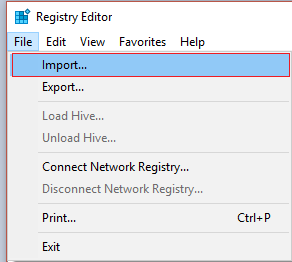
ყველა პარამეტრის შესწორება კეთდება რეესტრის მეშვეობით და ზოგჯერ ამ პროცესის დროს შეიძლება დაზიანდეს რეესტრი, რამაც შეიძლება გამოიწვიოს სისტემის კრიტიკული უკმარისობა. ჩვენ შეგვიძლია გავაკეთოთ ის, რისი გაკეთებაც შეგვიძლია იმისათვის, რომ არ დავაზიანოთ რეესტრი; ჩვენ შეგვიძლია ავიღოთ Windows რეესტრის სარეზერვო ასლი. და როდესაც საჭიროა რეესტრის აღდგენა, ჩვენ შეგვიძლია ამის გაკეთება ჩვენს მიერ გაკეთებული სარეზერვო ასლიდან. Მოდი ვნახოთ როგორ გააკეთოთ სარეზერვო და აღადგინოთ რეესტრი Windows-ზე.
Შენიშვნა: განსაკუთრებით კარგი იდეაა Windows-ის რეესტრის სარეზერვო ასლის შექმნა, სანამ რაიმე ცვლილებას შეიტანთ თქვენს სისტემაში, რადგან თუ რამე არასწორედ მოხდება, შეგიძლიათ აღადგინოთ რეესტრი ისე, როგორც იყო.
შინაარსი
- როგორ გააკეთოთ სარეზერვო და აღადგინოთ რეესტრი Windows-ზე
- მეთოდი 1: რეესტრის ხელით სარეზერვო ასლის შექმნა და აღდგენა
- მეთოდი 2: რეესტრის სარეზერვო და აღდგენა აღდგენის წერტილის გამოყენებით
როგორ გააკეთოთ სარეზერვო და აღადგინოთ რეესტრი Windows-ზე
შეგიძლიათ რეესტრის სარეზერვო ასლის შექმნა ხელით ან შექმნათ სისტემის აღდგენის წერტილი, ასე რომ, ჯერ ვნახოთ, როგორ გააკეთოთ რეესტრის სარეზერვო ასლის შექმნა ხელით და შემდეგ გამოიყენოთ სისტემის აღდგენის წერტილი.
მეთოდი 1: რეესტრის ხელით სარეზერვო ასლის შექმნა და აღდგენა
1. დააჭირეთ Windows Key + R, შემდეგ ჩაწერეთ რეგედიტი და დააჭირეთ Enter რეესტრის რედაქტორის გასახსნელად.

2. დარწმუნდით, რომ შეარჩიეთ კომპიუტერი (არა რაიმე ქვეგასაღები, როგორც ჩვენ გვინდა მთელი რეესტრის სარეზერვო ასლის შექმნა) in რეესტრის რედაქტორი.
3. შემდეგი, დააწკაპუნეთ ფაილი > ექსპორტი და შემდეგ აირჩიეთ სასურველი ადგილი, სადაც გსურთ ამ სარეზერვო ასლის შენახვა (შენიშვნა: დარწმუნდით, რომ ექსპორტის დიაპაზონი არჩეულია ყველა მარცხენა ქვედა ნაწილში).
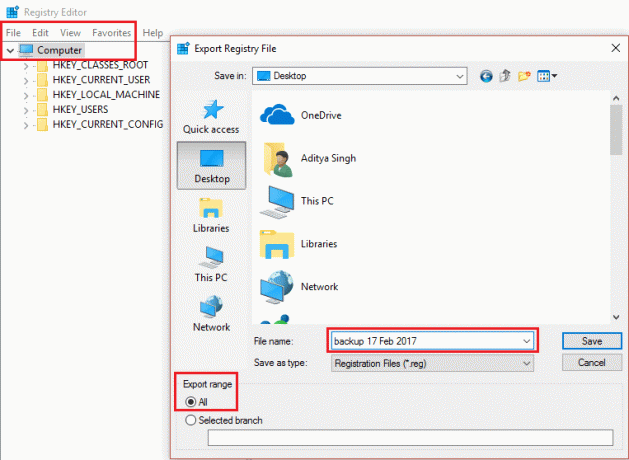
4. ახლა ჩაწერეთ ამ სარეზერვო ასლის სახელი და დააწკაპუნეთ Შენახვა.
5. თუ თქვენ გჭირდებათ რეესტრის ზემოთ შექმნილი სარეზერვო ასლის აღდგენა, მაშინ ისევ გახსენით რეესტრის რედაქტორი როგორც ზემოთ არის ნაჩვენები.
6. ისევ დააწკაპუნეთ ფაილი > იმპორტი.

7. შემდეგი, აირჩიეთ მდებარეობა სადაც თქვენ შეინახეთ სარეზერვო ასლი და დაარტყა გახსენით.
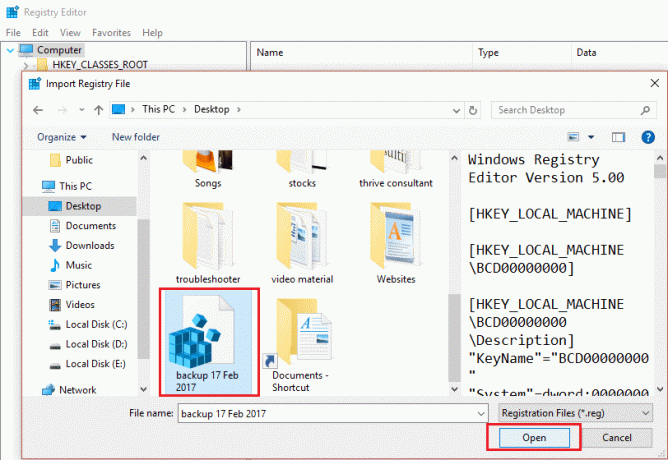
8. თქვენ წარმატებით აღადგინეთ რეესტრი თავდაპირველ მდგომარეობაში.
მეთოდი 2: რეესტრის სარეზერვო და აღდგენა აღდგენის წერტილის გამოყენებით
1. ტიპი აღდგენის წერტილი Windows საძიებო ზოლში და დააწკაპუნეთ შექმენით აღდგენის წერტილი.
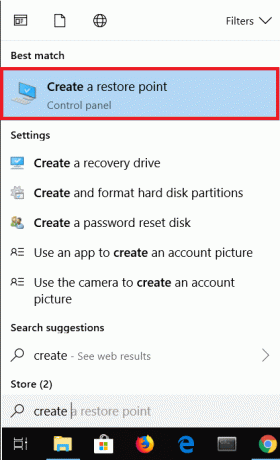
2. აირჩიეთ ლოკალური დისკი (C:) (აირჩიეთ დისკი, სადაც Windows არის დაინსტალირებული) და დააწკაპუნეთ კონფიგურაცია.
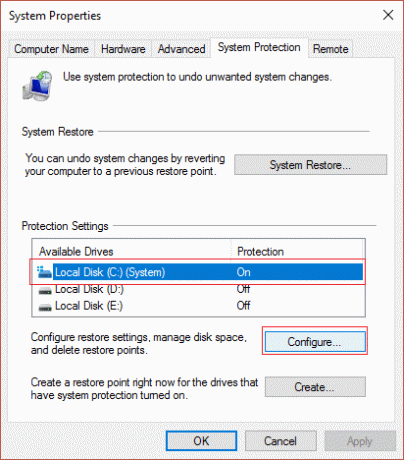
3. Დარწმუნდი სისტემის დაცვა ჩართულია ამ დისკზე და დააყენეთ მაქსიმალური გამოყენება 10%.
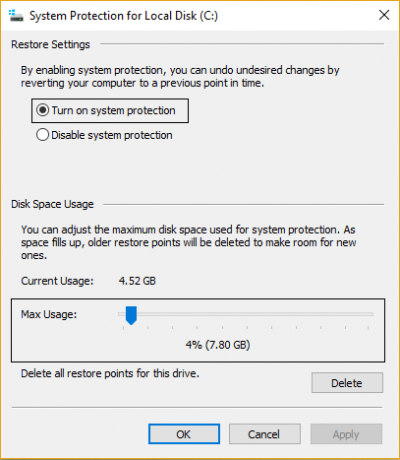
4. დააწკაპუნეთ მიმართეთ, რასაც მოჰყვა ოკ.
5. შემდეგი, კვლავ აირჩიეთ ეს დისკი და დააწკაპუნეთ Შექმნა.
6. დაასახელეთ აღდგენის წერტილი თქვენ უბრალოდ ქმნით და ისევ დააჭირეთ Შექმნა.
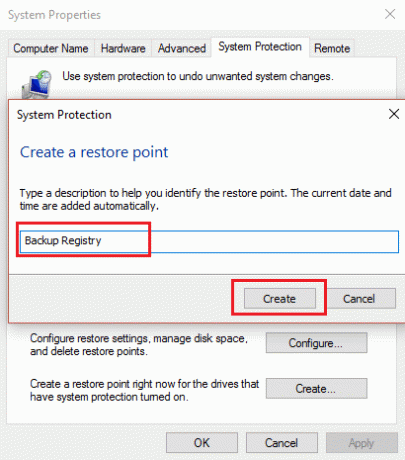
7. დაელოდეთ სისტემამ შექმნას აღდგენის წერტილი და დააწკაპუნეთ დახურვა დასრულების შემდეგ.
8. თქვენი რეესტრის აღსადგენად გადადით "აღდგენის წერტილის შექმნა".
9. ახლა დააწკაპუნეთ Სისტემის აღდგენა, შემდეგ დააჭირეთ შემდეგი.
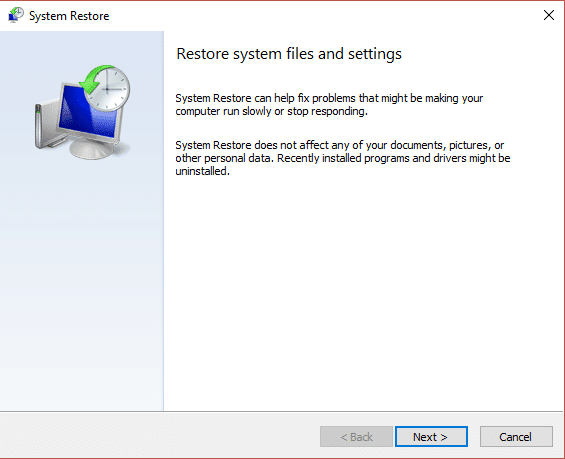
10. მერე აირჩიეთ აღდგენის წერტილი თქვენ შექმნით ზემოთ და დააჭირეთ შემდეგს.
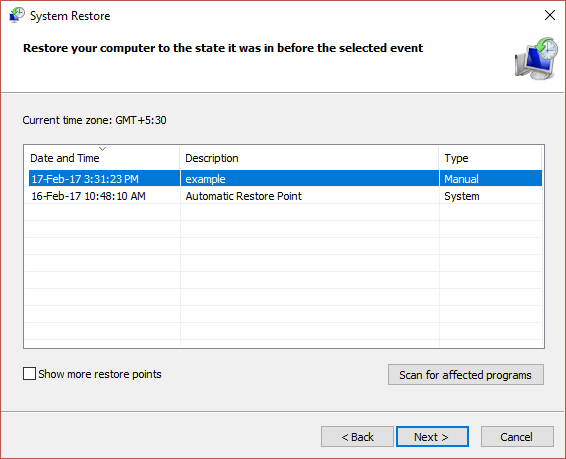
11. მიჰყევით ეკრანზე მითითებებს სისტემის აღდგენის დასასრულებლად.
12. ზემოაღნიშნული პროცესის დასრულების შემდეგ, თქვენ წარმატებით იქნებით Windows რეესტრის აღდგენა.
რეკომენდებულია:
- Windows 10-ში აღდგენის წერტილის გამოსწორება
Ის არის; თქვენ წარმატებით ისწავლეთ როგორ გააკეთოთ სარეზერვო და აღადგინოთ რეესტრი Windows-ზე, მაგრამ თუ ჯერ კიდევ გაქვთ რაიმე შეკითხვა ამ პოსტთან დაკავშირებით, თავისუფლად დაუსვით მათ კომენტარების განყოფილებებში.



